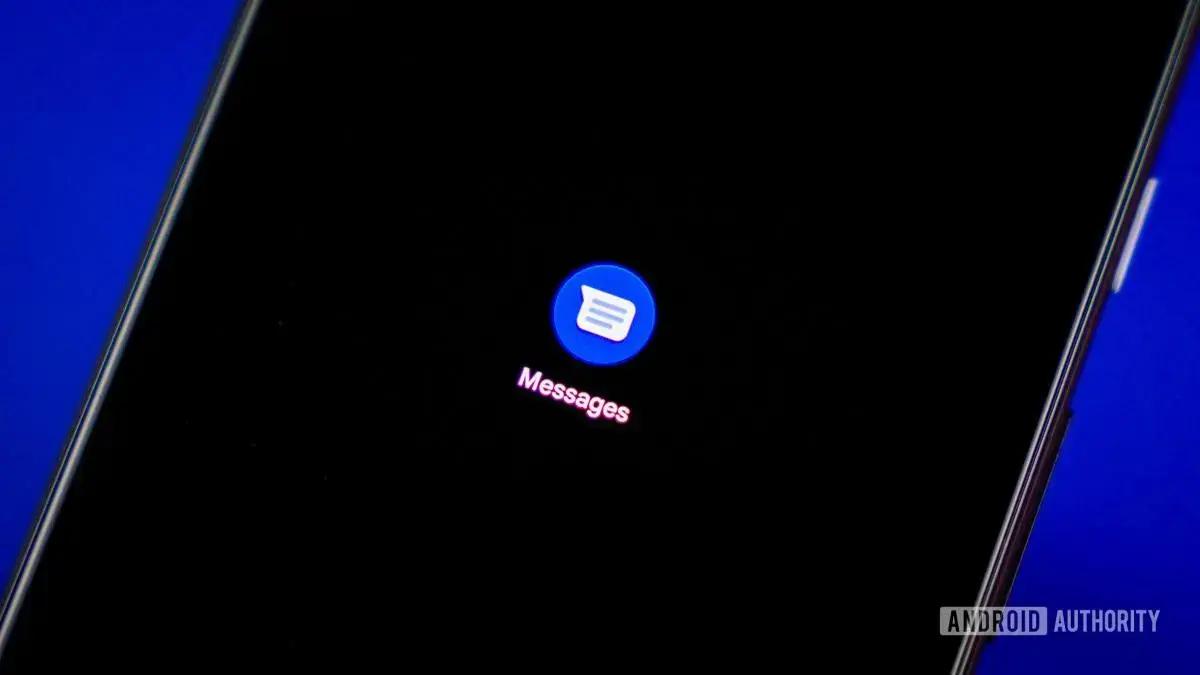O Google Messages recebeu uma atualização que traz mudanças sutis, mas perceptíveis, na interface do usuário. A principal novidade é o aumento do tamanho do campo de texto, proporcionando uma área maior para digitar mensagens. Além disso, o botão de memorando de voz também foi levemente ampliado, facilitando o acesso rápido a essa função. Essas melhorias visam otimizar a experiência do usuário, tornando a comunicação mais intuitiva e eficiente.
## Google Messages: Novidades na Interface e Acesso Facilitado às Funções
Apesar das alterações no tamanho, a disposição dos elementos interativos no aplicativo Messages permanece a mesma. O botão de adição (+), que dá acesso a diversas funcionalidades, continua localizado no lado esquerdo do campo de texto. Esse botão abre um leque de opções, como acesso à galeria, GIFs, stickers, arquivos, localização e contatos.
Além disso, o botão de agendamento de envio permite planejar mensagens para serem entregues no futuro, e a opção de selfie GIF possibilita criar e compartilhar animações personalizadas. Outros atalhos incluem o ícone de emoji, que abre o teclado de emojis, e o atalho da galeria, que exibe a câmera e a galeria de fotos para facilitar a seleção de mídia.
A atualização do **Google Messages** traz ainda um campo de texto maior, o que proporciona mais espaço para escrever e visualizar as mensagens antes de enviá-las. A versão antiga do campo de texto do Google Messages está no lado esquerdo, enquanto a versão mais recente e maior está no lado direito.
Leia também:
### Como Obter a Atualização do Google Messages
A nova interface com o campo de texto expandido foi identificada na versão beta **20250224\_01\_RC00** do Google Messages. No entanto, a Google ainda não liberou essa atualização para todos os usuários. Para verificar se a atualização está disponível para o seu dispositivo, siga estes passos:
1. Abra a Google Play Store.
2. Toque no ícone do seu perfil, no canto superior direito.
3. Selecione “Gerenciar apps e dispositivo”.
4. Toque em “Atualizações disponíveis” e procure por “Messages”.
5. Se houver uma atualização disponível, toque em “Atualizar” para instalar a versão mais recente.
É importante verificar se há atualizações disponíveis, pois versões mais recentes podem já estar disponíveis, como a versão **20250225\_01\_RC00**. Manter o aplicativo atualizado garante que você tenha acesso às últimas funcionalidades e melhorias.
### Verificando a Versão do seu Google Messages
Para confirmar qual versão do Google Messages está instalada no seu dispositivo, siga estas instruções:
1. Acesse as “Configurações” do seu aparelho.
2. Vá para a seção “Apps”.
3. Toque em “Ver todos os apps” e selecione “Messages”.
4. Role até o final da página para encontrar o número da versão instalada.
Se você ainda não utiliza o Google Messages, pode estar perdendo uma experiência de mensagens completa e integrada ao ecossistema Android. Existem diversas opções de aplicativos de mensagens disponíveis, mas o Google Messages se destaca pela sua integração com o Android e pelos seus recursos de RCS messaging.
Para baixar e instalar o Google Messages, basta acessar a Google Play Store, pesquisar por “Google Messages” e tocar em “Instalar”. Após a instalação, defina-o como seu aplicativo de mensagens padrão para aproveitar todos os seus recursos. Entenda como digitalizar fotos com segurança no Google e aproveite todos os recursos.
Com cada atualização, a Google continua aprimorando o aplicativo Messages, tornando-o mais intuitivo e repleto de funcionalidades. As últimas melhorias no campo de texto e na interface são pequenas, mas significativas, e contribuem para uma experiência de mensagens ainda melhor.
Este conteúdo foi auxiliado por Inteligência Artificiado, mas escrito e revisado por um humano.
Via GizChina